qui puoi trovare qualche risposta ai tuoi dubbi.
Se l'argomento che ti interessa non è presente, ti prego di segnalarmelo.
Questo tutorial è stato scritto con PSP2020 e tradotto con PSPX9, ma può essere realizzato anche con le altre versioni di PSP.
Dalla versione X4, il comando Immagine>Rifletti è stato sostituito con Immagine>Capovolgi in orizzontale,
e il comando Immagine>Capovolgi con Immagine>Capovolgi in verticale.
Nelle versioni X5 e X6, le funzioni sono state migliorate rendendo disponibile il menu Oggetti.
Con il nuovo X7 sono tornati i comandi Immagine>Rifletti e Immagine>Capovolgi, ma con nuove funzioni.
Vedi la scheda sull'argomento qui
 traduzione in francese qui
traduzione in francese qui
 le vostre versioni qui
le vostre versioni qui
Occorrente:

Per il tube e le maschere grazie Beatriz e Narah.
(I siti dei creatori del materiale qui)
Filtri:
in caso di dubbi, ricorda di consultare la mia sezione filtri qui
Filters Unlimited 2.0 qui
Toadies - What are you qui
Mura's Meister - Perspective Tiling qui
Alien Skin Eye Candy 5 Impact - Perspective Shadow qui
I filtri Toadies si possono usare da soli o importati in Filters Unlimited
(come fare vedi qui)
Se un filtro fornito appare con questa icona  deve necessariamente essere importato in Filters Unlimited.
deve necessariamente essere importato in Filters Unlimited.

non esitare a cambiare modalità di miscelatura e opacità secondo i colori utilizzati.
Metti il preset  nella cartella del filtro Alien Skin Eye Candy 5 Impact>Settings>Shadow.
nella cartella del filtro Alien Skin Eye Candy 5 Impact>Settings>Shadow.
Cliccando sul file una o due volte (a seconda delle tue impostazioni),
automaticamente il preset si installerà nella cartella corretta.
perché uno o due clic vedi qui

Metti le selezioni nella cartella Selezioni.
Apri le maschere in PSP e minimizzale con il resto del materiale.
1. Apri una nuova immagine trasparente 650 x 500 pixels.
2. Imposta il colore di primo piano con il colore chiaro #00ca50
e il colore di sfondo con il colore scuro #005b03.
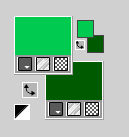
Riempi  l'immagine trasparente con il colore di primo piano.
l'immagine trasparente con il colore di primo piano.
3. Effetti>Effetti di immagine>Scostamento - colore di sfondo.
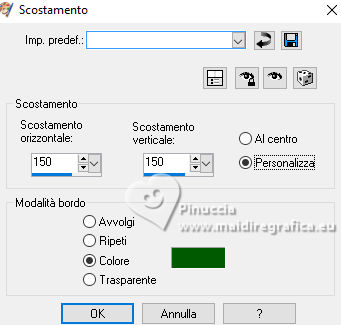
4. Livelli>Duplica.
Immagine>Rifletti.
Immagine>Capovolgi.
5. Cambia la modalità di miscelatura di questo livello in Luce netta,
e abbassa l'opacità al 50%.
6. Livelli>Unisci>Unisci giù.
Effetti>Effetti di bordo>Aumenta di più.
7. Effetti>Plugins>Toadies - What are you, con i settaggi standard.
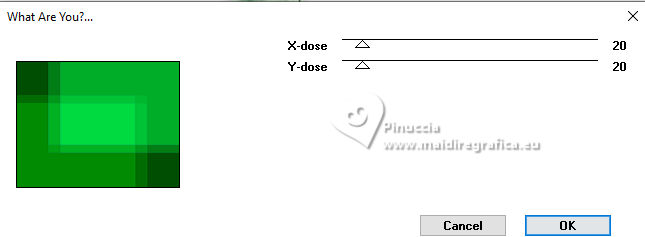
Ripeti l'Effetto una seconda volta.
8. Effetti>Effetti di bordo>Aumenta di più.
9. Selezione>Carica/Salva selezione>Carica selezione da disco.
Cerca e carica la selezione jaya-1-cre@nnie.
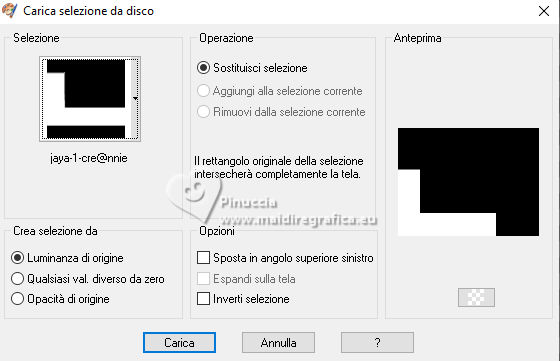
Selezione>Innalza selezione a livello.
10. Effetti>Plugins>Toadies - What are you.
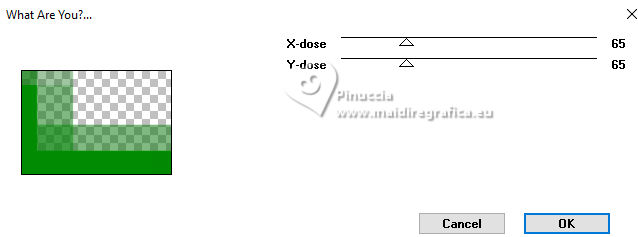
11. Effetti>Effetti di bordo>Aumenta di più.
Selezione>Deseleziona.
12. Livelli>Duplica.
Immagine>Rifletti.
Immagine>Capovolgi.
Cambia la modalità di miscelatura di questo livello in Sovrapponi.
13. Selezione>Seleziona tutto.
Immagine>Aggiungi bordatura, simmetriche non selezionato, colore di sfondo.
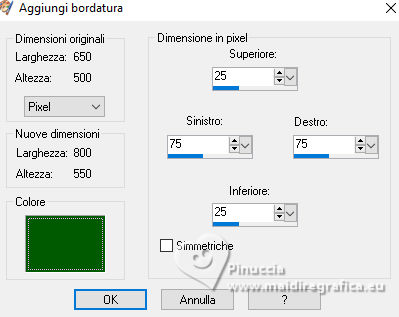
14. Effetti>Effetti di immagine>Motivo unico - con i settaggi standard.

15. Effetti>Effetti 3D>Sfalsa ombra, colore nero.

16. Modifica>Copia
Modifica>Incolla come nuova immagine e minimizza questa immagine.
17. Torna al tuo lavoro.
Selezione>Seleziona tutto.
Immagine>Aggiungi bordatura, simmetriche non selezionato, colore di primo piano.
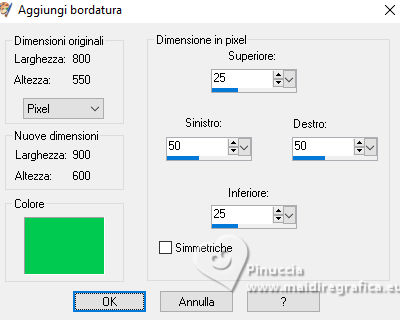
18. Effetti>Effetti di immagine>Motivo unico - con i settaggi precedenti.

19. Effetti>Effetti 3D>Sfalsa ombra, con i settaggi precedenti.

Selezione>Deseleziona.
20. Effetti>Effetti di distorsione>Vento - da destra, intensità 100.

21. Livelli>Nuovo livello raster.
Riempi  il livello con il colore di sfondo.
il livello con il colore di sfondo.
22. Livelli>Nuovo livello maschera>Da immagine.
Apri il menu sotto la finestra di origine e vedrai la lista dei files aperti.
Seleziona la maschera NarahsMasks_1792.

Livelli>Unisci>Unisci gruppo.
23. Effetti>Effetti di bordo>Aumenta di più.
Modifica>Ripeti Aumenta di più i bordi.
24. Effetti>Effetti 3D>Sfalsa ombra, con i settaggi precedenti.
25. Cambia la modalità di miscelatura di questo livello in Rafforza.
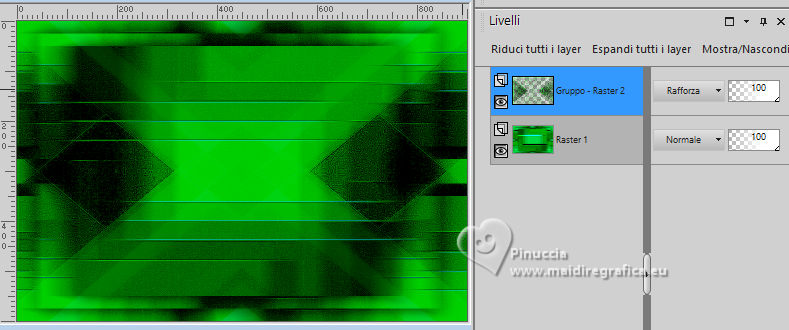
26. Imposta il colore di primo piano con un colore differente #de9d75.
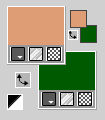
Livelli>Nuovo livello raster.
Riempi  il livello con il nuovo colore di primo piano.
il livello con il nuovo colore di primo piano.
27. Livelli>Nuovo livello maschera>Da immagine.
Apri il menu sotto la finestra di origine
e seleziona la maschera Narah_Mask_0850.

Livelli>Unisci>Unisci gruppo.
Cambia la modalità di miscelatura di questo livello in Schiarisci.
28. Livelli>Duplica.
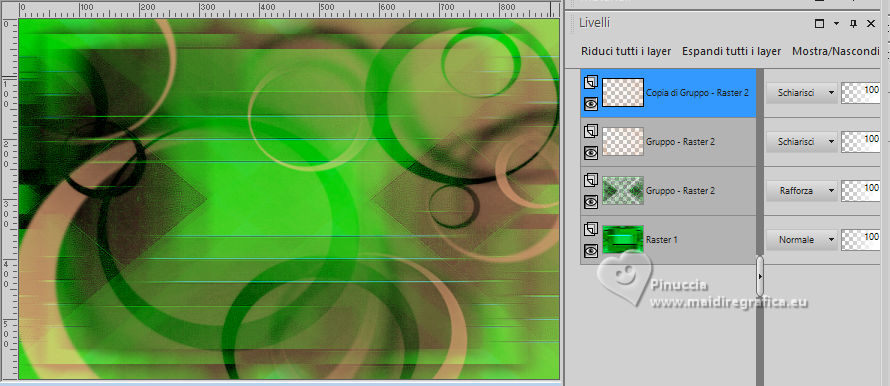
29. Livelli>Unisci>Unisci visibile.
30. Selezione>Carica/Salva selezione>Carica selezione da disco.
Cerca e carica la selezione jaya-2-cre@nnie.
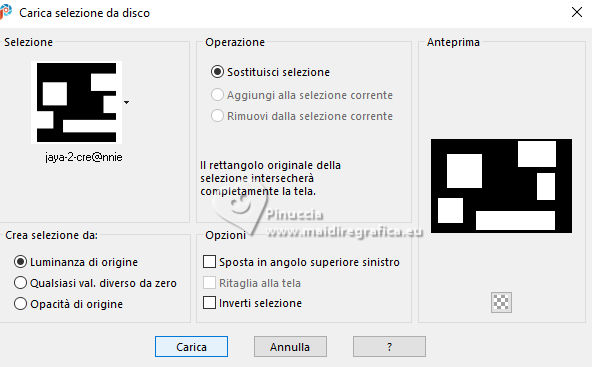
Selezione>Innalza selezione a livello.
Effetti>Effetti di bordo>Aumenta.
31. Effetti>Plugins>Alien Skin Eye Candy 5 Impact - Perspective Shadow.
Seleziona il preset jaya-cre@nnie-ps e ok.
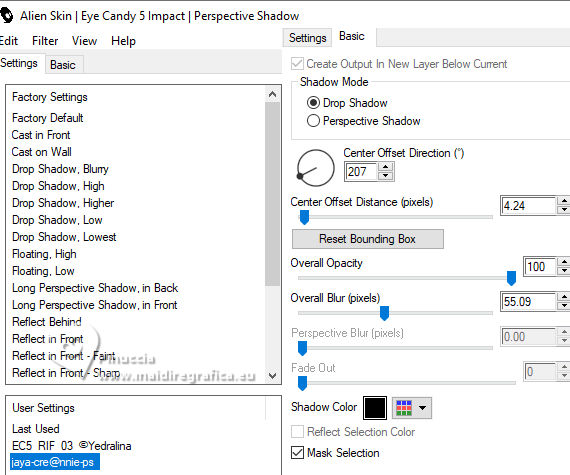
Selezione>Deseleziona.
32. Livelli>Nuovo livello raster.
Riempi  il livello con il colore di primo piano.
il livello con il colore di primo piano.
33. Livelli>Nuovo livello maschera>Da immagine.
Apri il menu sotto la finestra di origine
e seleziona la maschera Narah_Mask_0905.

Livelli>Unisci>Unisci gruppo.
Effetti>Effetti di bordo>Aumenta di più.
Immagine>Capovolgi.
34. Livelli>Nuovo livello raster.
Selezione>Carica/Salva selezione>Carica selezione da disco.
Cerca e carica la selezione jaya-3-cre@nnie.
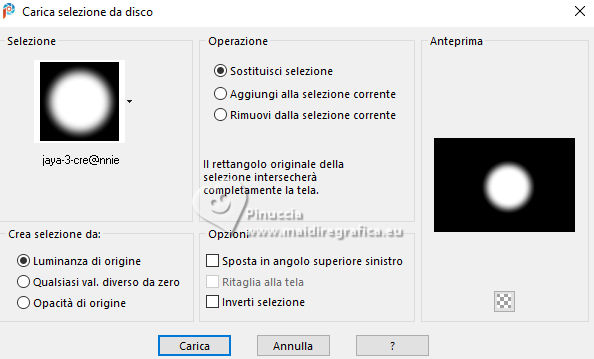
35. Riempi  la selezione con il colore di primo piano.
la selezione con il colore di primo piano.
Selezione>Modifica>Contrai - 100 pixels.
Premi sulla tastiera il tasto CANC 
Selezione>Deseleziona.
36. Effetti>Effetti di riflesso>Caleidoscopio.
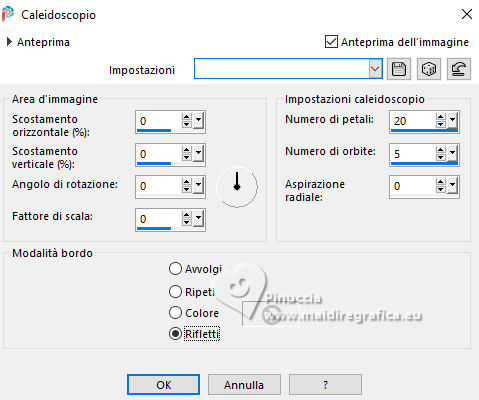
37. Cambia la modalità di miscelatura di questo livello in Luce netta.
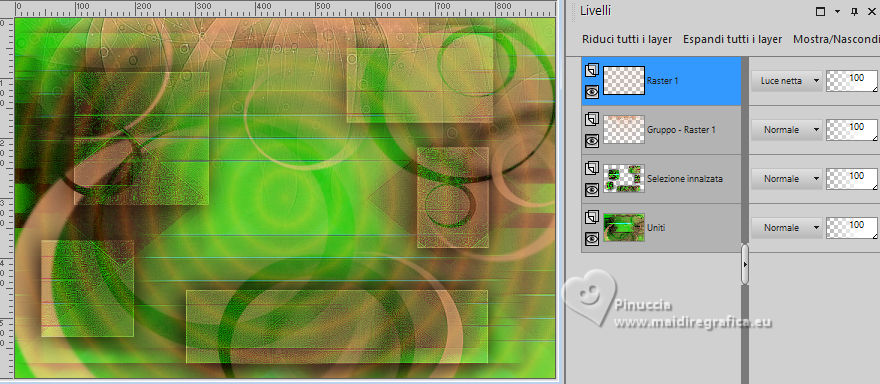
38. Livelli>Unisci>Unisci visibile.
39. Livelli>Duplica.
Immagine>Ridimensiona, al 75%, tutti i livelli non selezionato.
40. Effetti>Plugins>Alien Skin Eye Candy 5 Impact - Perspective Shadow, con i settaggi precedenti.
41. Attiva il livello inferiore.
Effetti>Plugins>Toadies - What are you, con i settaggi precedenti.
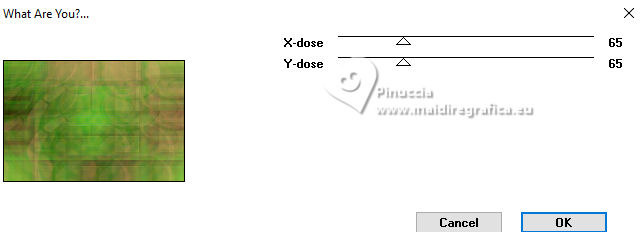
Effetti>Effetti di bordo>Aumenta.
42. Livelli>Duplica.
Effetti>Plugins>Mura's Meister - Perspective Tiling.
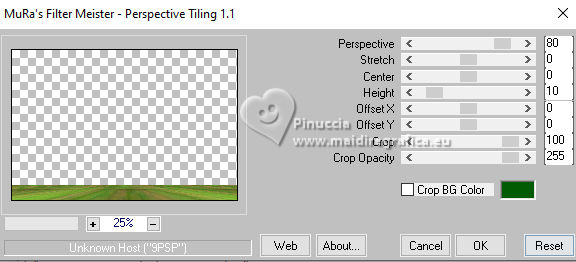
Se hai problemi con il filtro, copia/incolla come nuovo livello il file punt 80 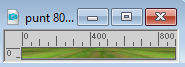
e spostalo  in basso
in basso
(Oggetti>Allinea>Inferiore;
o, con lo Strumento Puntatore  , imposta Posizione Y: 540,00.
, imposta Posizione Y: 540,00.
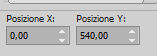
43. Effetti>Effetti 3D>Sfalsa ombra, con i settaggi precedenti.
44. Livelli>Nuovo livello raster.
Riempi  il livello con il colore di sfondo.
il livello con il colore di sfondo.
45. Livelli>Nuovo livello maschera>Da immagine.
Apri il menu sotto la finestra di origine
e seleziona la maschera Narah_Mask_0948.

Livelli>Unisci>Unisci gruppo.
46. Livelli>Disponi>Sposta giù.
Cambia la modalità di miscelatura di questo livello in Moltiplica.
47. Selezione>Carica/Salva selezione>Carica selezione da disco.
Cerca e carica la selezione jaya-4-cre@nnie.
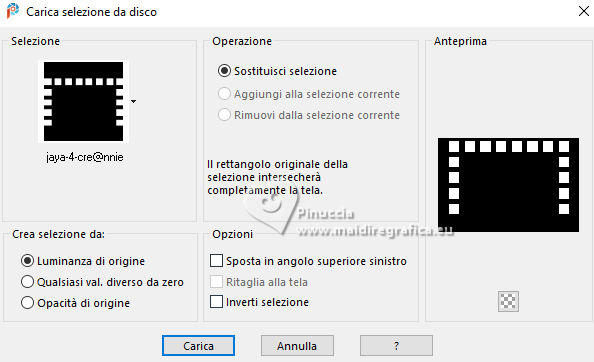
48. Attiva l'immagine minimizzata al punto 16 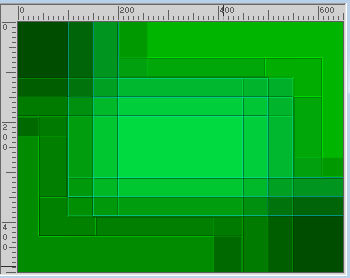
Modifica>Copia.
Torna al tuo lavoro e vai a Modifica>Incolla nella selezione.
49. Effetti>Plugins>Alien Skin Eye Candy 5 Impact - Perspective Shadow, con i settaggi precedenti.
Effetti>Effetti di bordo>Aumenta di più.
Selezione>Deseleziona.
Immagine>Rifletti.
50. Attiva il livello superiore.
Apri il tube 3969-woman-LB TUBES 
Modifica>Copia.
Torna al tuo lavoro e vai a Modifica>Incolla come nuovo livello.
Immagine>Ridimensiona, al 90%, tutti i livelli non selezionato.
51. Tasto K per attivare lo strumento Puntatore 
e imposta Posizione X: 299,00 e Posizione Y: 1,00.
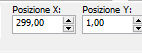
52. Effetti>Plugins>Alien Skin Eye Candy 5 Impact - Perspective Shadow, con i settaggi precedenti.
53. Apri tekst-jaya 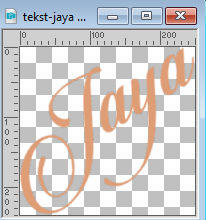
Modifica>Copia.
Torna al tuo lavoro e vai a Modifica>Incolla come nuovo livello.
Imposta Posizione X: 8,00 e Posizione Y: 8,00.
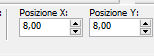
Tasto M per deselezionare lo strumento.
54. Effetti>Plugins>Alien Skin Eye Candy 5 Impact - Perspective Shadow.
Seleziona il preset Drop shadow,Low e ok.

55. Firma il tuo lavoro su un nuovo livello.
56. Immagine>Aggiungi bordatura, 1 pixel, simmetriche, colore di sfondo.
57. Immagine>Ridimensiona, 800 pixels di larghezza, tutti i livelli selezionato.
58. Salva in formato jpg.
Per il tube di questo esempio grazie Suizabella


Puoi scrivermi se hai problemi o dubbi, o trovi un link che non funziona, o soltanto per un saluto.
7 Ottobre 2023



